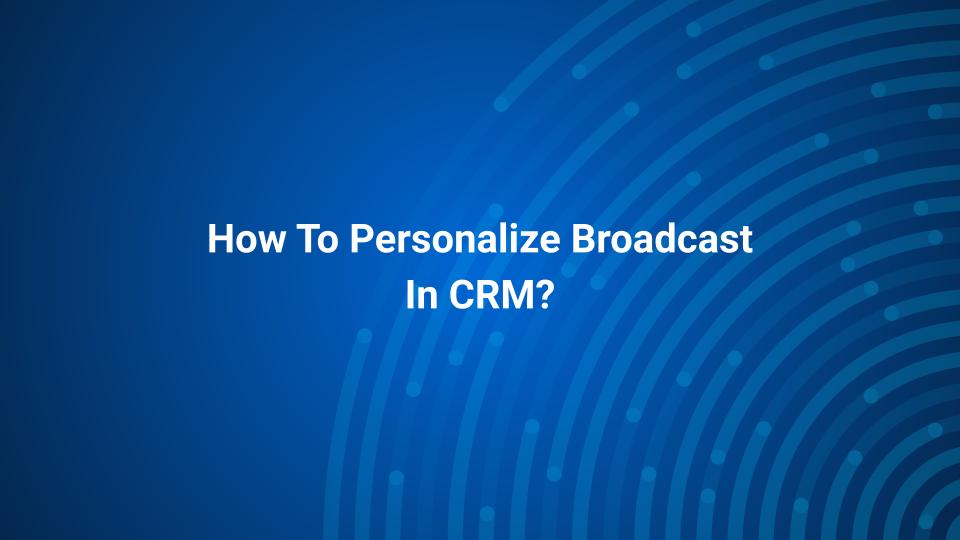1. Click on Go To CRM

2. Click on Broadcast

3. Click on Create New Broadcast

4. Type A “Broadcast Title”

5. Select a Broadcast Type
You can either select Immediate OR Schedule

6. You can Select Send to All Your Contacts / Filtered Contacts

7. Click on #1 Message

8. Select your Channel.

9. Select Message Type
Session messages only get Delivered if the user is in a 24-hour Session Window whereas Templates are delivered to All users, it is suggested to use Template Messages.

10. Select Message Type as Template

11. Customize Your Template by Selecting the Custom field for Body Variables.
You can also manually type the Variables.

12. Type the Testing Number with Country code (no + sign)

13. Click on Save

14. Click on OK

15. Click on the Tigger button.

16. Click on OK